Ako zmeniť mierku v programe AutoCAD
Zobrazenie výkresu v rôznych mierkach je povinná funkcia, ktorú grafické programy pre dizajn majú. To vám umožňuje zobrazovať premietané objekty na rôzne účely a vytvárať listy s pracovnými výkresmi.
Dnes hovoríme o tom, ako zmeniť rozsah kresby a objekty, z ktorých pozostáva AutoCAD.
obsah
Ako zmeniť mierku v programe AutoCAD
Nastavenie mierky výkresu
Podľa pravidiel elektronického navrhovania musia byť všetky predmety, ktoré tvoria výkres, vykonané v mierke 1: 1. Kompaktnejšie váhy sú priradené výkresom iba na tlač, ukladanie do digitálneho formátu alebo pri vytváraní rozložení pracovných hárkov.
Súvisiace témy: Ako uložiť PDF vo výkrese AutoCADu
Ak chcete zvýšiť alebo znížiť mieru uloženého výkresu v aplikácii AutoCAD, stlačte "Ctrl + P" a v poli "Print Scale" v nastaveniach tlače zvoľte príslušný.
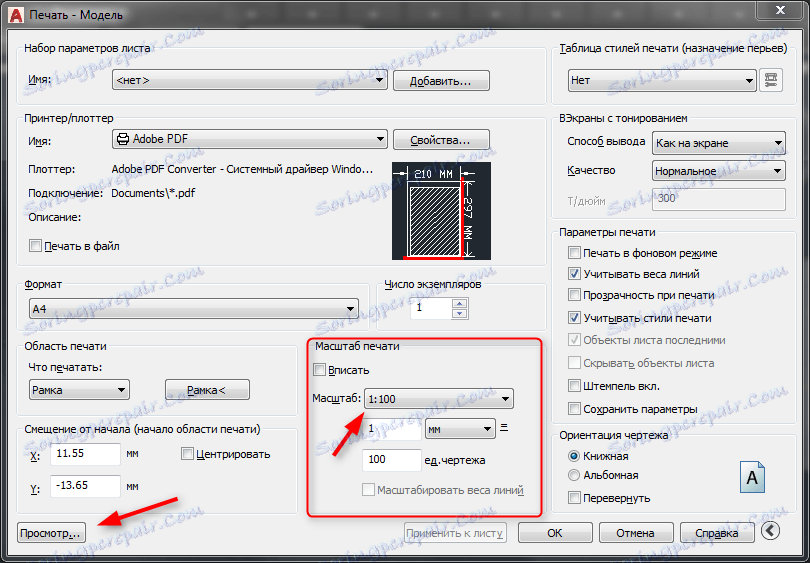
Po výbere typu uloženého výkresu, jeho formátu, orientácie a oblasti uloženia kliknite na "Náhľad", aby ste videli, ako dobre sa prispôsobený výkres hodí do budúceho dokumentu.
Užitočné informácie: Klávesové skratky v aplikácii AutoCAD
Nastavenie mierky výkresu na rozložení
Kliknite na kartu Rozloženie. Toto je rozloženie listu, na ktorom môžete umiestniť svoje výkresy, anotácie, pečiatky atď. Zmeniť mierku kresby na rozloženie.
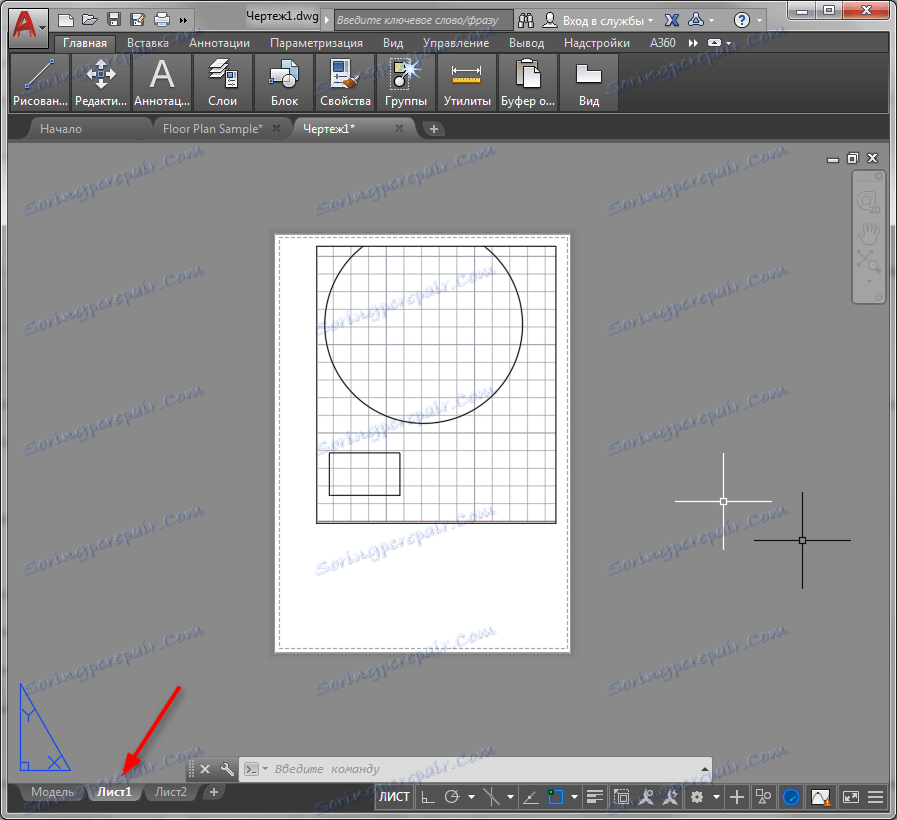
1. Vyberte výkres. Otvorte panel vlastností tak, že ho vyvoláte z kontextového menu.
2. V rozbaľovacej ponuke "Rôzne" na paneli vlastností nájdite riadok "Štandardná škála". V rozbaľovacom zozname vyberte požadovanú mierku.
Prechádzaním zoznamu posúvajte kurzor na váhu (bez jeho stlačenia) a uvidíte, ako sa bude mierka v výkrese meniť.
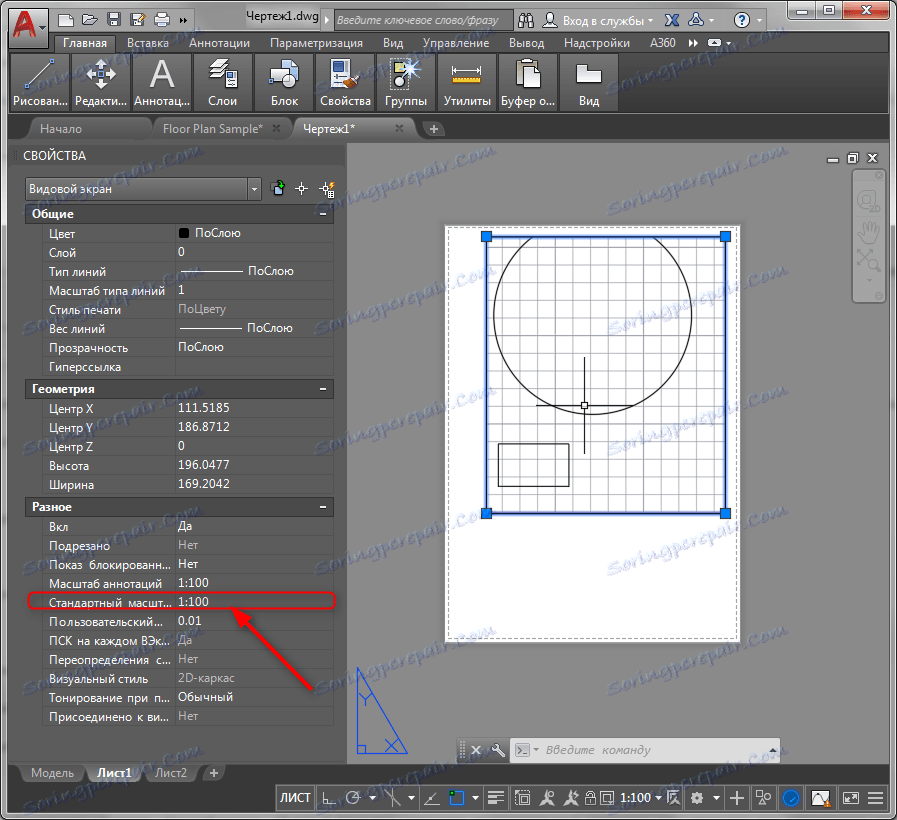
Prečítajte si tiež: Ako vytvoriť biele pozadie v programe AutoCAD
Zmenšenie objektu
Existuje rozdiel medzi zmenou mierky kreslenia a zmenšovania objektov. Zmenšenie objektu v programe AutoCAD znamená pomerné zvýšenie alebo zníženie jeho prirodzenej veľkosti.
1. Ak chcete objekt zmenšiť, vyberte ho, prejdite na kartu "Domov" - "Upraviť", kliknite na tlačidlo "Zoom".
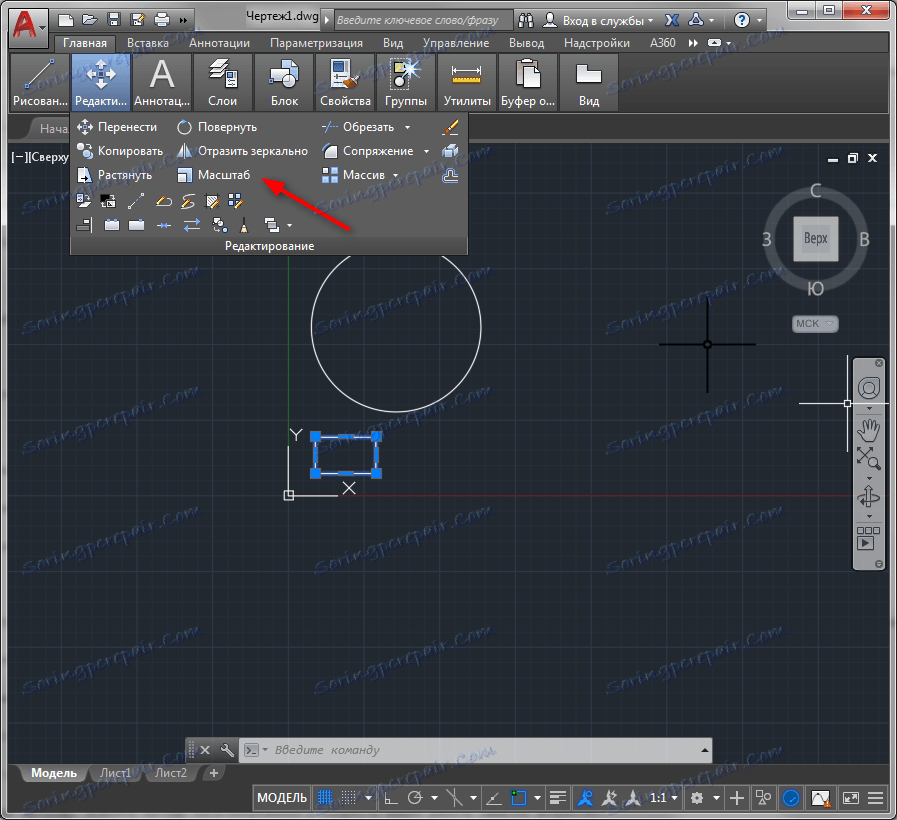
2. Kliknite na objekt, ktorý definuje základný bod škálovania (najčastejšie je ako základný bod vybraný priesečník riadkov objektu).
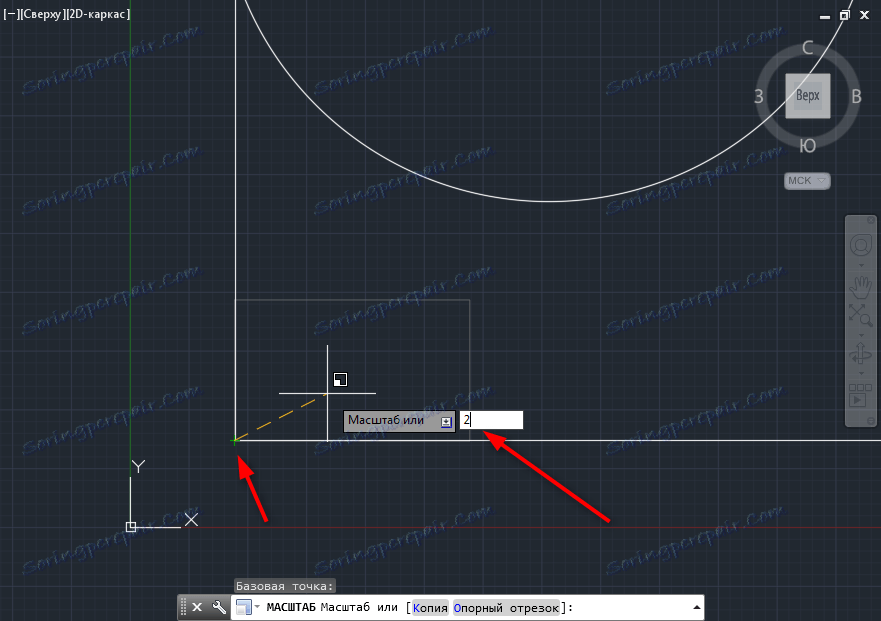
3. V riadku, ktorý sa zobrazí, zadajte číslo, ktoré zodpovedá pomeru strán (napríklad ak zadáte "2" - objekt sa zdvojnásobí).
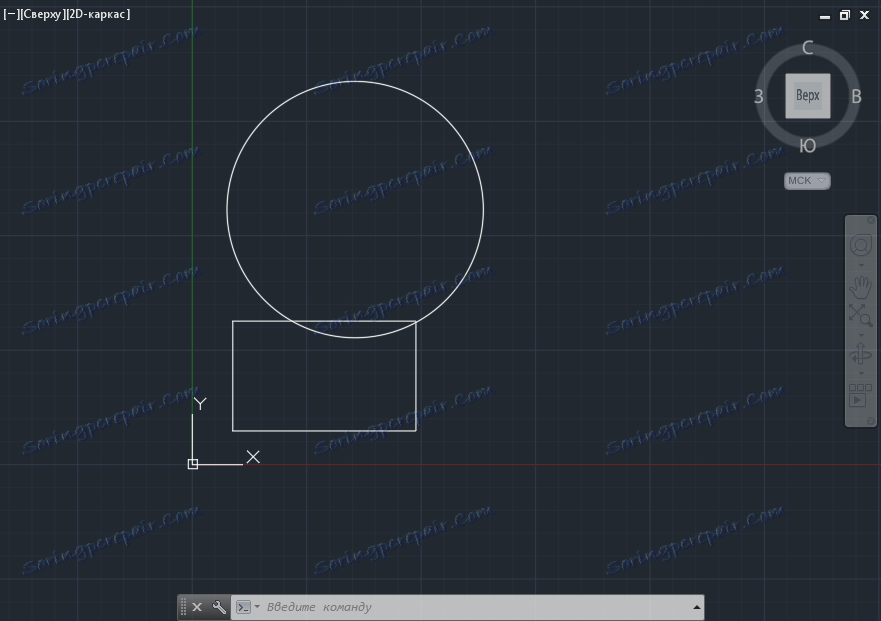
Odporúčame vám, aby ste si prečítali: Ako používať AutoCAD
V tejto lekcii sme zistili, ako pracovať so stupnicami v prostredí AutoCADu. Naučte sa metódy škálovania a rýchlosť práce sa výrazne zvýši.